iPhoneなら夜間は「Night Shift(ナイトシフト)」に!設定方法を解説
2020年2月21日(金)10時0分 しむぐらし by BIGLOBE
目に悪いとは思いつつも、夜、寝る前についつい触りがちなスマホ。暗いベッドのうえで、毎晩触っているという人もきっと多いことでしょう。
そんな人におすすめなのが、iPhone 5s以降の端末に搭載されている「Night Shift(ナイトシフト)」。夜間にiPhoneを利用するとき、目が疲れないように、ブルーライトを軽減してくれる機能です。今回は、「Night Shift」をご紹介します。
Night Shiftの使い方
iPhoneの「Night Shift」を使うには、まずiOSを9.3以降のものにアップデートする必要があります。そのため、まだアップデートしていない人は、「設定」>「一般」>「ソフトウェアアップデート」の順で画面を遷移し、OSを更新しておきましょう。
iOS 9.3以降の方は、ホーム画面から「設定」>「画面表示と明るさ」の順にタップします。
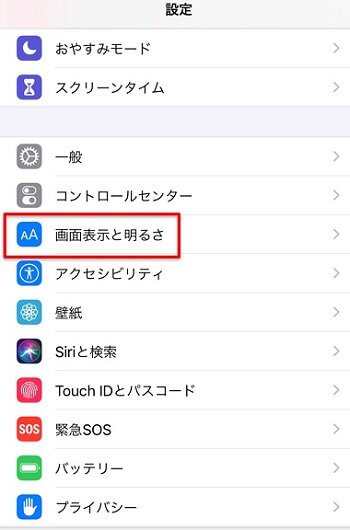
次に、「画面表示と明るさ」を設定する画面で「Night Shift」をオンにします。

Nigth Shiftは「時間指定」が可能なので、Nigth Shiftに切り替えたい時間帯を指定すれば、自動で切り替わるようになります。なお、時間は分単位で細かく設定することも可能です。

また、「手動で明日まで有効にする」をタップすれば、すぐにNight Shiftに切り替えることもできます。
「色温度」という項目では、画面のトーンを変更できます。「冷たく」すると画面が白っぽく、「暖かく」すると画面が黄色っぽく変化しますので、好みのトーンになるように調整しましょう。

基本的に設定は以上です。とても簡単なので、ぜひ試してみてくださいね。
iPhoneの明るさをすぐに調整する方法
Nigth Shiftは基本的に夜になるとモードが切り替わるのですが、場所や日によっては、「ちょっと画面を暗くしたいな」というときもあると思います。
そんなときは、iPhoneのホーム画面をスワイプして「コントロールセンター」の画面を表示しましょう。

太陽のようなアイコンをタップしたまま上下にスライドさせることで、iPhoneの画面の明るさを自由に調節することが可能です。この方法であれば、いつでもすぐにお好きな明るさに調整することができますので、ぜひ覚えておきましょう。
深夜のスマホ使用は控えめに
今回は、iPhoneの「Night Shift」の紹介をしました。深夜にスマホを使用することが多い方には、目の負担を軽減させるためにも積極的な活用をおすすめします。
また、お子さんにスマホを持たせている親御さんは、Night Shiftの使い方を教えてあげると良いでしょう。
とはいえ、たとえNight Shiftであっても暗いところでスマホを長時間使用するのは、あまり好ましい状況とはいえません。深夜のスマホいじりは控えめに。













